Termindaten bearbeiten
Für die Bearbeitung der Daten Ihrer Unterrichtstermine steht Ihnen die Ansicht „Termine“ des Dialogfensters „Veranstaltung“ zur Verfügung. Um die Seite „Termine“ des Dialogfensters aufzurufen, betätigen Sie bitte in der Menüleiste des Dialogfensters die Schaltfläche Termine. Die Seite „Termine“ des Dialogfensters öffnet sich.
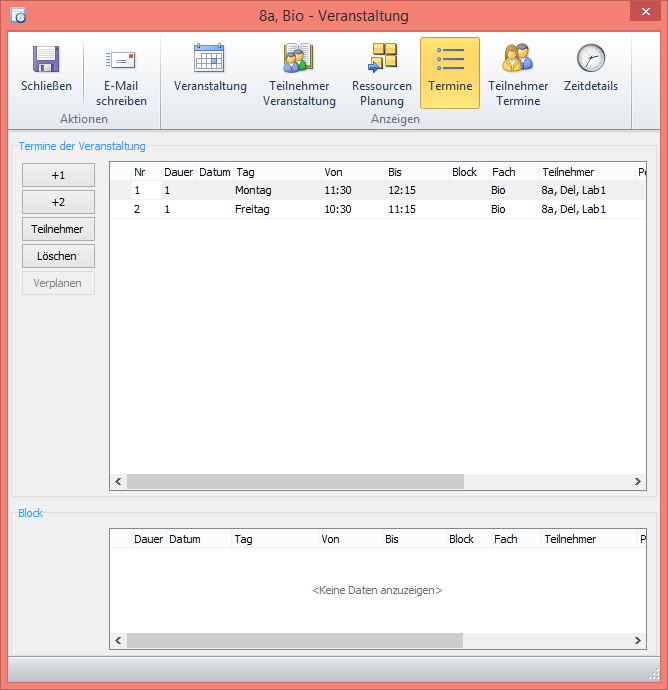
Auf der Seite „Termine“ des Dialogfensters „Veranstaltung“ bearbeiten Sie die Termindaten einer Veranstaltung.
Die Dialogseite „Termine“ ist zweigeteilt. In der oberen Hälfte sehen Sie das Anzeigefenster „Termine der Veranstaltung“, das die Liste der Unterrichtstermine einer Veranstaltung anzeigt. In dieser Liste können Sie für jeden Termin die Dauer, die Blockzuordnung und die zugewiesene Periode editieren. Nehmen Sie dazu einfach die entsprechenden Eingaben in den Spaltenfeldern „Dauer“, „Block“ und „Periode“ vor.
Dauer: Sie können die Dauer in Unterrichtsstunden angeben. Tragen Sie hierzu positive ganze Zahlen ein.
Block: Sie können hier sowohl über die Tastatur ein neues Blockkürzel frei eingeben als auch in einer hinterlegten Auswahlliste aus einer Liste der in der Plandatei bereits vorhandenen Blockkürzel auswählen. Um die Auswahlliste der bereits vorhandenen Blöcke zu öffnen, klicken Sie bitte auf die Schaltfläche mit den drei Pünktchen auf der rechten Seite des Feldes.
Die Blockkürzel der Veranstaltungstermine unterscheiden sich systematisch von den Blockkürzeln der Veranstaltung als Ganzes. Der Block dem eine Veranstaltung zugewiesen ist, wird durch eine ganze Zahl symbolisiert. Jeder Termin einer geblockten Veranstaltung wird hingegen durch eine Dezimalzahl repräsentiert, die aus dem allgemeinen Blockkürzel der Veranstaltung vor und der fortlaufenden Nummer des Veranstaltungstermins nach dem Dezimalpunkt besteht.
Lautet das allgemeine Blockkürzel einer Veranstaltung mit drei Einzelstundenterminen z.B. „3“ so generiert daVinci daraus automatisch in fortlaufender Folge die zugehörigen Blockkürzel „3.1“, 3.2“ und „3.3“. Sie können aber für jeden Termin von dieser Veranstaltungsvorgabe abweichen. So können Sie z.B. den Termin „3.1“, einer Veranstaltung, die dem Block „3“ zugeordnet ist, mit dem Termin „2.1“ des Blocks „2“ verbinden. Ändern Sie dazu einfach das Blockkürzel des Termins von „3.1“ in „2.1“. Beide Termine mit dem Blockkürzel „2.1“ werden später beim Setzen an die gleiche Planposition platziert, finden also gleichzeitig statt.
Hinweis
Sie sind nicht darauf beschränkt in der Spalte „Block“ der Terminliste aus den bereits vorhandenen
Kürzeln zu wählen. Vielmehr können Sie hier auch neue Blockkürzel vergeben. Diese können entweder aus einer ganzen Zahl oder aus einer Dezimalzahl bestehen.
Periode: Das Feld „Periode“ verweist auf die Liste der Perioden in den Stammdaten. Um dem Termin einer Veranstaltung eine bestimmte Periode zuzuweisen, wählen Sie bitte den gewünschten Eintrag aus dem Aufklappmenü.
Links neben dem Anzeigefenster“ befindet sich die Schaltfläche Teilnehmer, mit der Sie die Ansicht „Teilnehmerplanung“ zur Bearbeitung der Teilnehmer des ausgewählten Termins aufrufen können. Außerdem finden Sie dort eine Reihe weiterer Schaltflächen, mit denen Sie Termine hinzufügen und löschen und die Termindauer anpassen können.
In der unteren Hälfte der Dialogseite „Termine“ befindet sich das Anzeigefenster „Block“, in dem Sie zu den markierten Einträgen in der Liste der Unterrichtstermine ggf. die Liste der Veranstaltungstermine, die dem gleichen Block angehören, sehen. Befindet sich der markierte Termin im Anzeigefenster „Termine der Veranstaltung“ nicht in einem Block, so ist das untenstehende Fenster „Block“ leer.
Termine hinzufügen
In der Ansicht „Termine stehen Ihnen zwei Schaltflächen zur Verfügung, um neue Termine anzulegen:
+1 Klicken Sie auf diese Schaltfläche, um einen neuen Einzelstundentermin anzulegen.
+2 Mit dieser Schaltfläche können Sie einen neuen Doppelstundentermin erzeugen.
Für jeden angelegten Unterrichtstermin der bearbeiteten Veranstaltung wird im Anzeigefenster „Termine der Veranstaltung“ eine neue Listenzeile hinzugefügt. Die zugehörige Terminliste enthält die Spalten „Nr“, „Dauer“, „Tag“, „Von“, „Bis“ „Block“, „Fach“, „Teilnehmer“, „Periode“ sowie „Wochen“ für die Anzeige der entsprechenden Termindaten.
Termine löschen
Unterrichtstermine einer Veranstaltung können Sie ausschließlich in der Ansicht „Termine“ des zentralen Veranstaltungsfensters löschen. Gehen Sie dazu bitte folgendermaßen vor:
- Markieren Sie die zugehörige Zeile des zu entfernenden Termins.
- Klicken Sie auf die Schaltfläche
Löschen. - Bestätigen Sie anschließend die erscheinende Sicherheitsabfrage mit
Ja.
Der markierte Termin wird nun aus der Terminliste entfernt. Die Dauer der Veranstaltung wird automatisch angepasst.